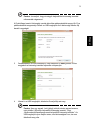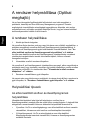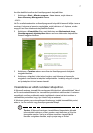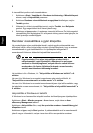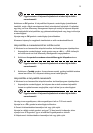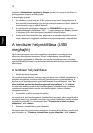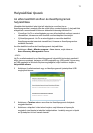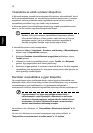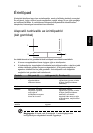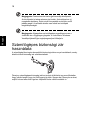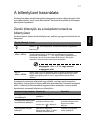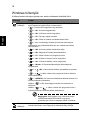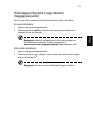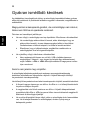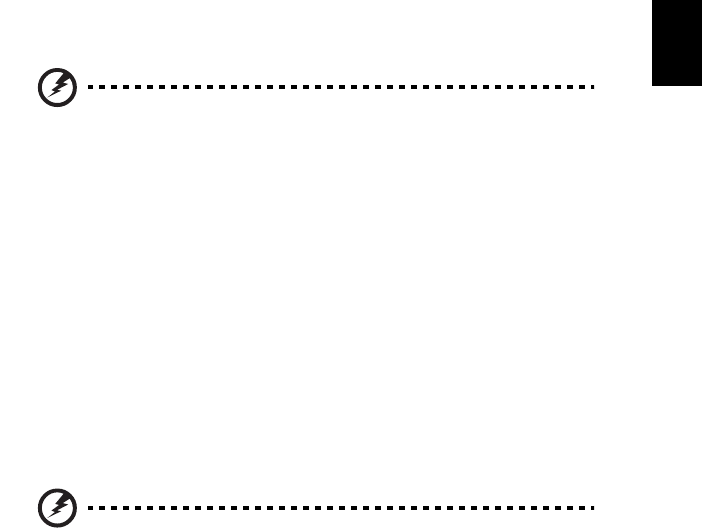
13
Magyar
Ha nem fut a Windows és az eredeti merevlemez teljesen újra lett formattálva, vagy
ha telepítette a csere merevlemezt, ld: "Helyreállítás a helyreállító lemezekről" a
14. oldalon.
Helyreállítás a Windows-on belülről
A Windows és az összes előre telepített szoftver és illesztőprogram újratelepítése:
Kattintson a Start > Minden program > Acer elemre, majd utána az Acer
eRecovery Management elemre.
Kattintson a Helyreállítás fülre, majd Az operációs rendszer visszaállítása gyári
állapotba elemre, a Visszaállítás megerősítése párbeszédablak megnyitásához.
Kattintson az Igen, majd a Start gombra. A párbeszédablak arról a merevlemezről
jeleníti meg az információt, melyre vissza lesz állítva az operációs rendszer.
Figyelmeztetés: A folyamat folytatásával minden fájl törlődik a
merevlemezről.
Kattintson az OK gombra. A helyreállítási folyamat a számítógép újraindításával
kezdődik, majd a fájlok merevlemezre törénő másolásával folytatódik. Ez eltarthat
egy ideig, az Acer eRecovery Management képernyő mutatja a folyamat állapotát.
Mikor befejeződött a helyreállítás, egy párbeszédablak jelenik meg, hogy indítsa újra
a számítógépet.
Nyomja meg az OK gombot a számítógép újraindításához.
Kövesse a képernyőn megjelenő utasításokat az első rendszerbeállításnál.
Helyreállítás a merevlemezrol az indítás során
A Windows és az összes előre telepített szoftver és illesztőprogram újratelepítése:
1 Kapcsolja be a számítógépet, majd nyomja meg az <Alt > + <F10 >billentyűt
az indítás során az Acer eRecovery Management megnyitásához.
2 Kattintson Az operációs rendszer visszaállítása gyári állapotba elemre.
Figyelmeztetés: A folyamat folytatásával minden fájl törlődik a
merevlemezről.
3 Kattintson a Tovább. gombra. A merevlemez eredeti, gyárilag betöltött tartalma
vissza lesz állítva. Ez a folyamat néhány percet vehet igénybe.